1.简介
上一篇中宏哥讲解和介绍的单选框知识和理论有点多,多选按钮基本没有介绍。要不时由于时间的关系,估计宏哥还得侃侃而谈,所以宏哥今天决定今天讲解和分享复选框(多选按钮)的相关知识。他哥俩宏哥不偏不向,都单独用一篇文章的篇幅进行讲解和介绍。
2.什么是单选框、复选框?
单选按钮一般叫raido button,就像我们在电子版的单选答题过程一样,单选只能点击一次,如果点击其他的单选,之前单选被选中状态就会变成未选中。单选按钮的点击,一样是使用click方法。多选按钮,就是复选框,一般叫checkbox,就像我们在电子版的多选答题过程一样,可以选择多个选项,多选按钮的点击,同样是使用click方法。简单地说,复选框可以允许你选择多个设置,而单选框则允许你选择一个设置。如下图所示:
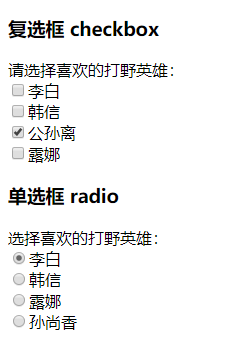
3.被测页面html源代码
3.1 radio.html
1.准备测试练习radio.html,如下:
<!DOCTYPE html> <html> <head> <meta charset="UTF-8"> <title>测试单选</title> <style type="text/css"> .button1 { background-color: #f44336; border: none; color: white; padding: 15px 32px; text-align: center; text-decoration: none; display: inline-block; font-size: 28px; margin: 20px 300px 50px 300px; text-decoration:none; color: white; } #myAnchor { text-decoration:none; color: white; } #hg { margin: 20px 300px 50px 300px; } </style> </head> <body> <button class="button1"><a href="https://www.cnblogs.com/du-hong/">北京-宏哥</a></button></br> <div id="hg"> <div> <h3>复选框 checkbox</h3> 请选择喜欢的打野英雄:<br> <label><input name="checkbox1" type="checkbox" value="李白"/>李白 </label><br> <label><input name="checkbox2" type="checkbox" value="韩信"/>韩信 </label><br> <label><input name="checkbox3" type="checkbox" value="公孙离" checked="checked"/>公孙离 </label><br> <label><input name="checkbox4" type="checkbox" value="露娜"/>露娜 </label><br> </div> <div> <h3>单选框 radio</h3> 选择喜欢的打野英雄:<br> <label><input name="radio" type="radio" value="0" checked="checked"/>李白 </label><br> <label><input name="radio" type="radio" value="1"/>韩信 </label><br> <label><input name="radio" type="radio" value="2"/>露娜 </label><br> <label><input name="radio" type="radio" value="3"/>孙尚香 </label><br> </div> </div> </body> </html> 2.页面效果,如下图所示:
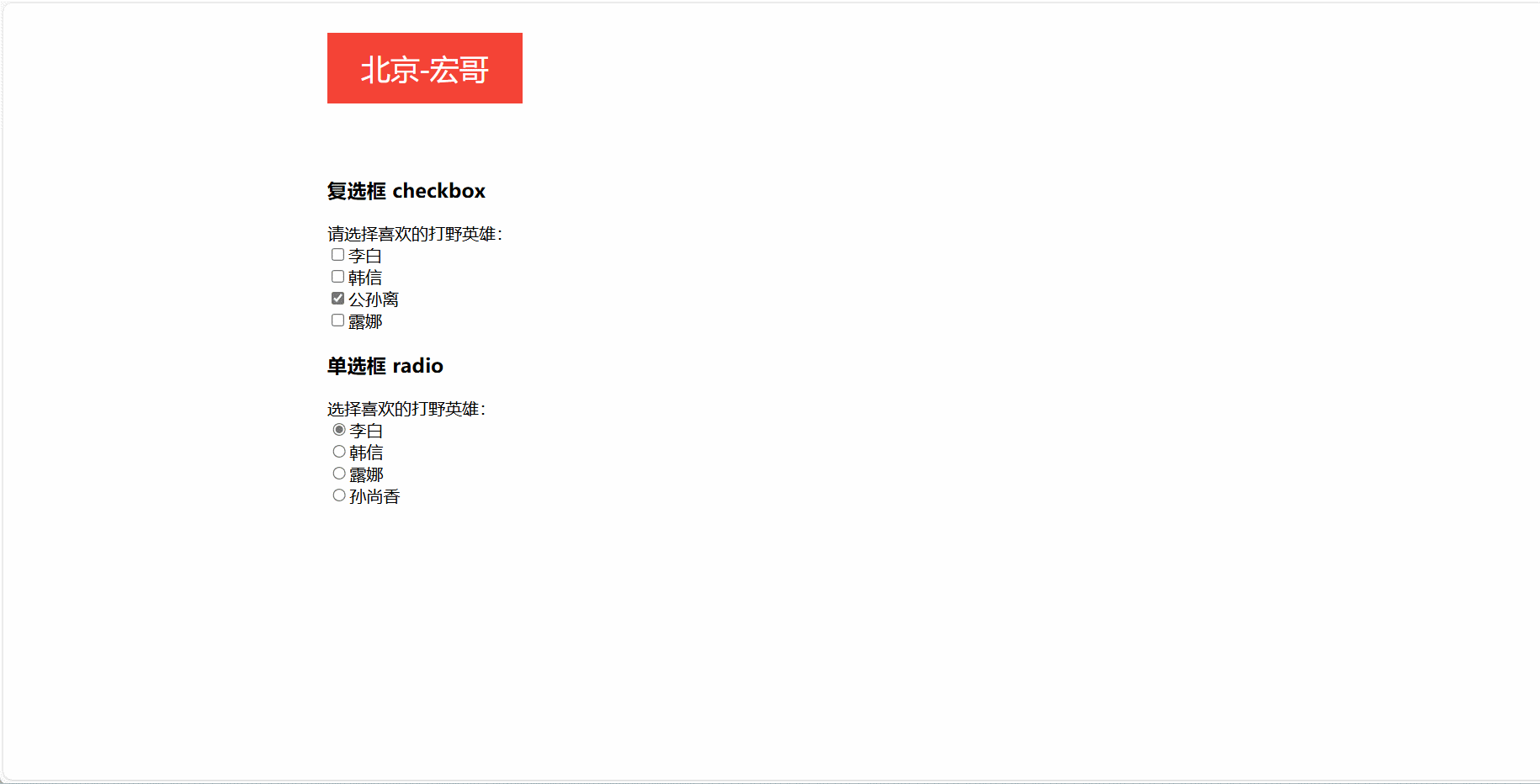
上图所示的就是我们最常见的radio单选框和checkbox多选框,playwright提供了一些处理单选框以及多选框的方法。宏哥接下来就一一介绍多选按钮操作。
4.PlayWright选择操作
playwright提供了一些处理单选框以及多选框的方法,如下:
- locator.click(); 点击操作
- locator.check(); 选中
- locator.uncheck(); 不选中
- locator.setChecked() ;设置选中状态
- locator.isChecked(); 判断是否被选中
5.复选框操作
checkbox 复选框跟 radio 操作的区别在于,如果已经被选择了,再点击会被取消选中,所以不会有前面的报错(宏哥在上一篇小结中提到的报错)。以我们的html文件为例,如果李白已经被选中了再点击李白会改变状态变成不选中了,我们只点击其他的按钮不会改变其状态。
5.1click()点击操作
宏哥这里演示一下如何点击“韩信”,其实是很简单的,只需要定位到然后点击即可。
5.1.1代码设计
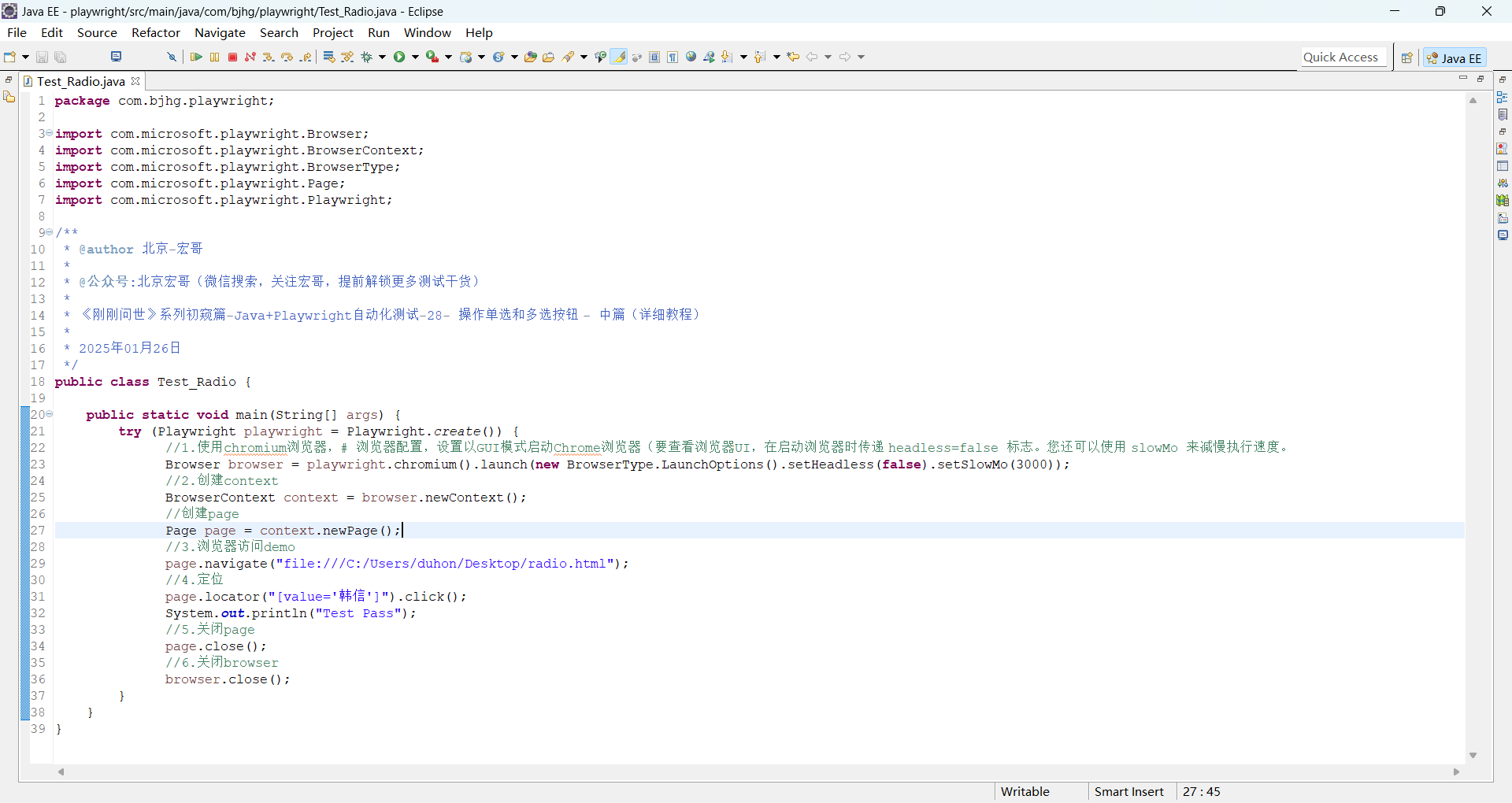
5.1.2参考代码
package com.bjhg.playwright; import com.microsoft.playwright.Browser; import com.microsoft.playwright.BrowserContext; import com.microsoft.playwright.BrowserType; import com.microsoft.playwright.Page; import com.microsoft.playwright.Playwright; /** * @author 北京-宏哥 * * @公众号:北京宏哥(微信搜索,关注宏哥,提前解锁更多测试干货) * * 《刚刚问世》系列初窥篇-Java+Playwright自动化测试-28- 操作单选和多选按钮 - 中篇(详细教程) * * 2025年01月26日 */ public class Test_Radio { public static void main(String[] args) { try (Playwright playwright = Playwright.create()) { //1.使用chromium浏览器,# 浏览器配置,设置以GUI模式启动Chrome浏览器(要查看浏览器UI,在启动浏览器时传递 headless=false 标志。您还可以使用 slowMo 来减慢执行速度。 Browser browser = playwright.chromium().launch(new BrowserType.LaunchOptions().setHeadless(false).setSlowMo(3000)); //2.创建context BrowserContext context = browser.newContext(); //创建page Page page = context.newPage(); //3.浏览器访问demo page.navigate("file:///C:/Users/duhon/Desktop/radio.html"); //4.定位 page.locator("[value='韩信']").click(); System.out.println("Test Pass"); //5.关闭page page.close(); //6.关闭browser browser.close(); } } } 5.1.3运行代码
1.运行代码,右键Run As->Java Application,就可以看到控制台输出,如下图所示:
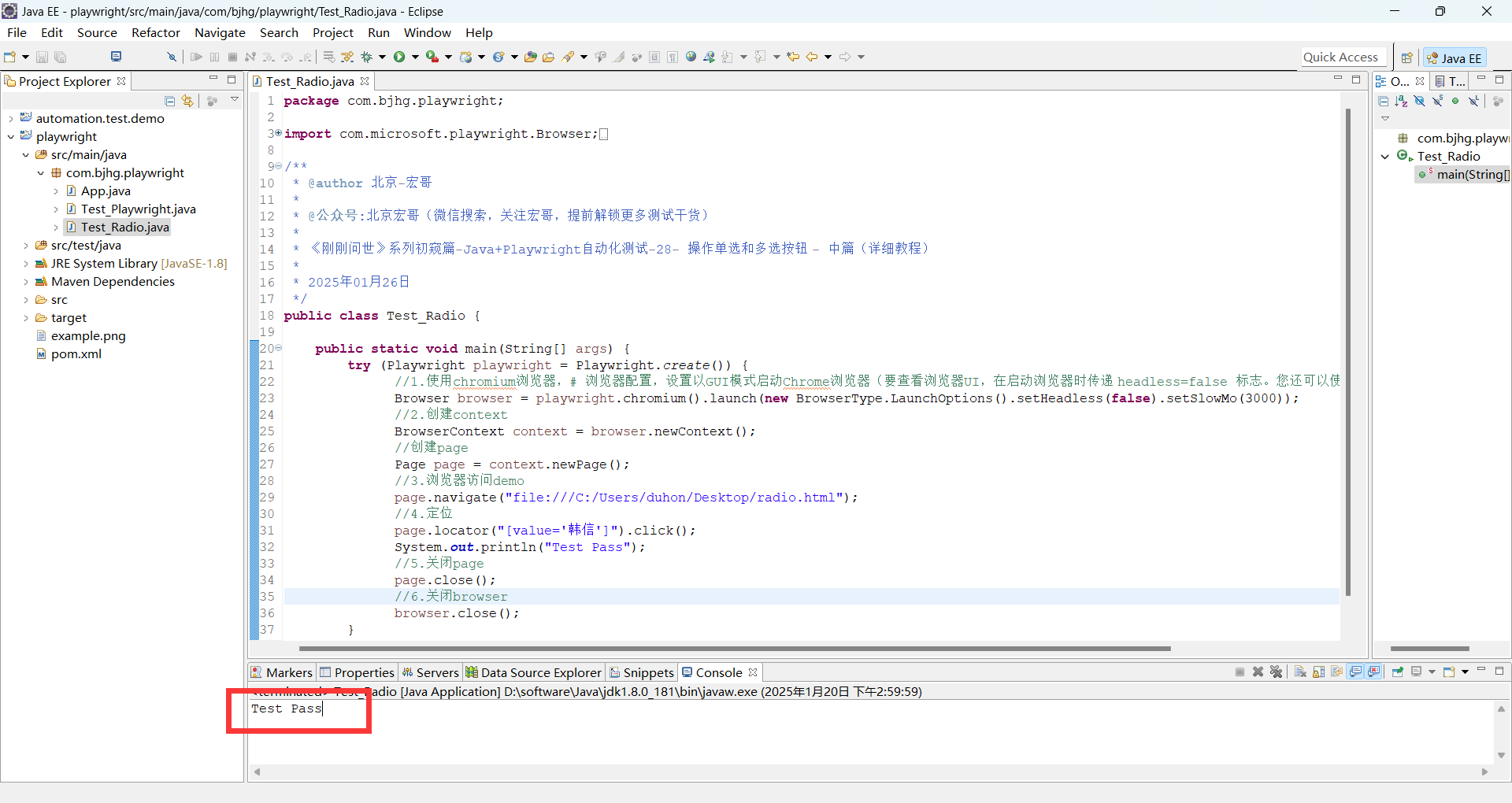
2.运行代码后电脑端的浏览器的动作(可以看到复选框默认选中“公孙离”,之后会点击选中“韩信”)。如下图所示:
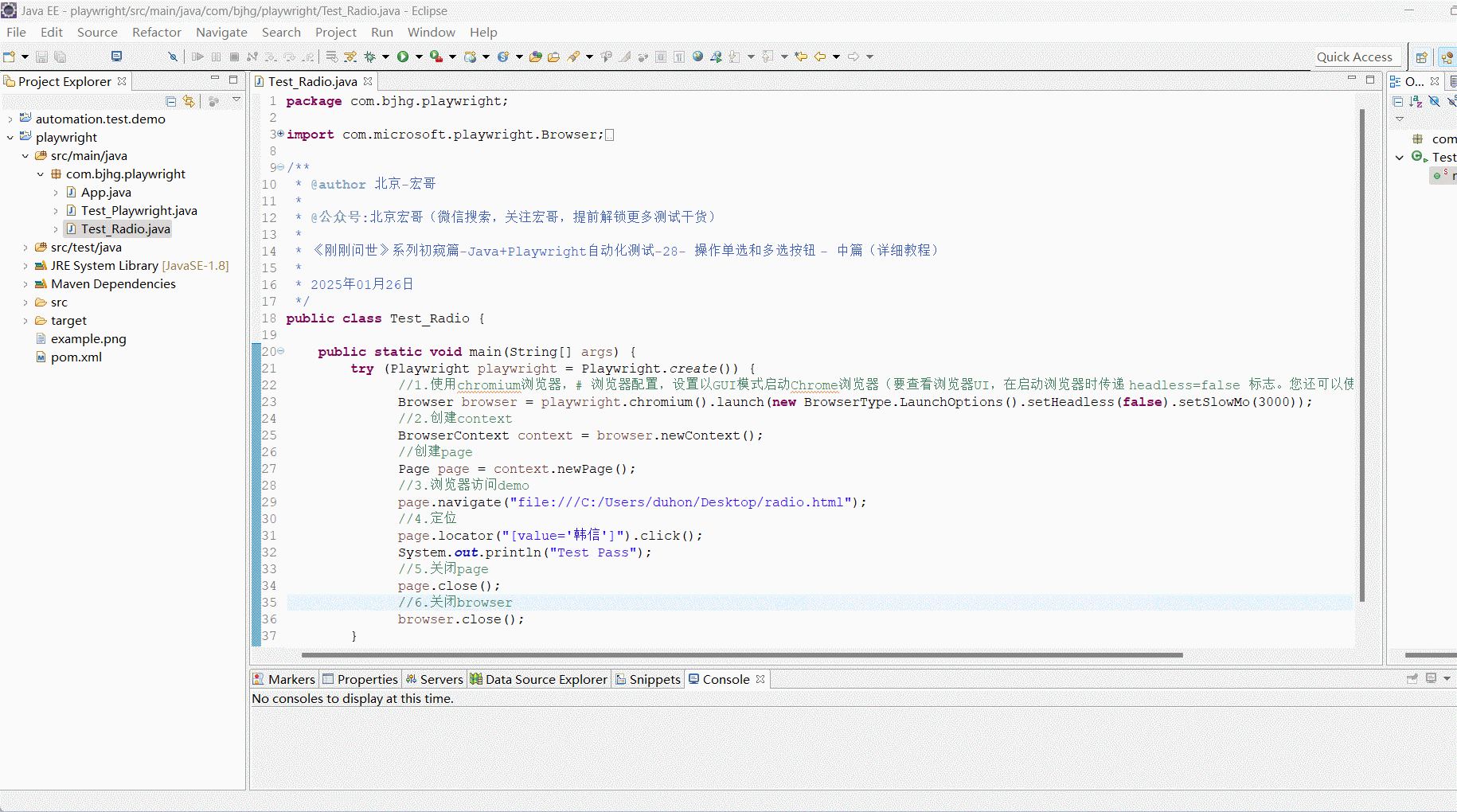
5.2is_check() 检查操作
这个方法一般用于断言,看某个单选按钮是否被选中,选中是“true”,未选中是“false”。确保复选框或单选元素已选中。返回元素是否已选中。如果元素不是复选框或单选输入,则抛出异常。
5.2.1代码设计
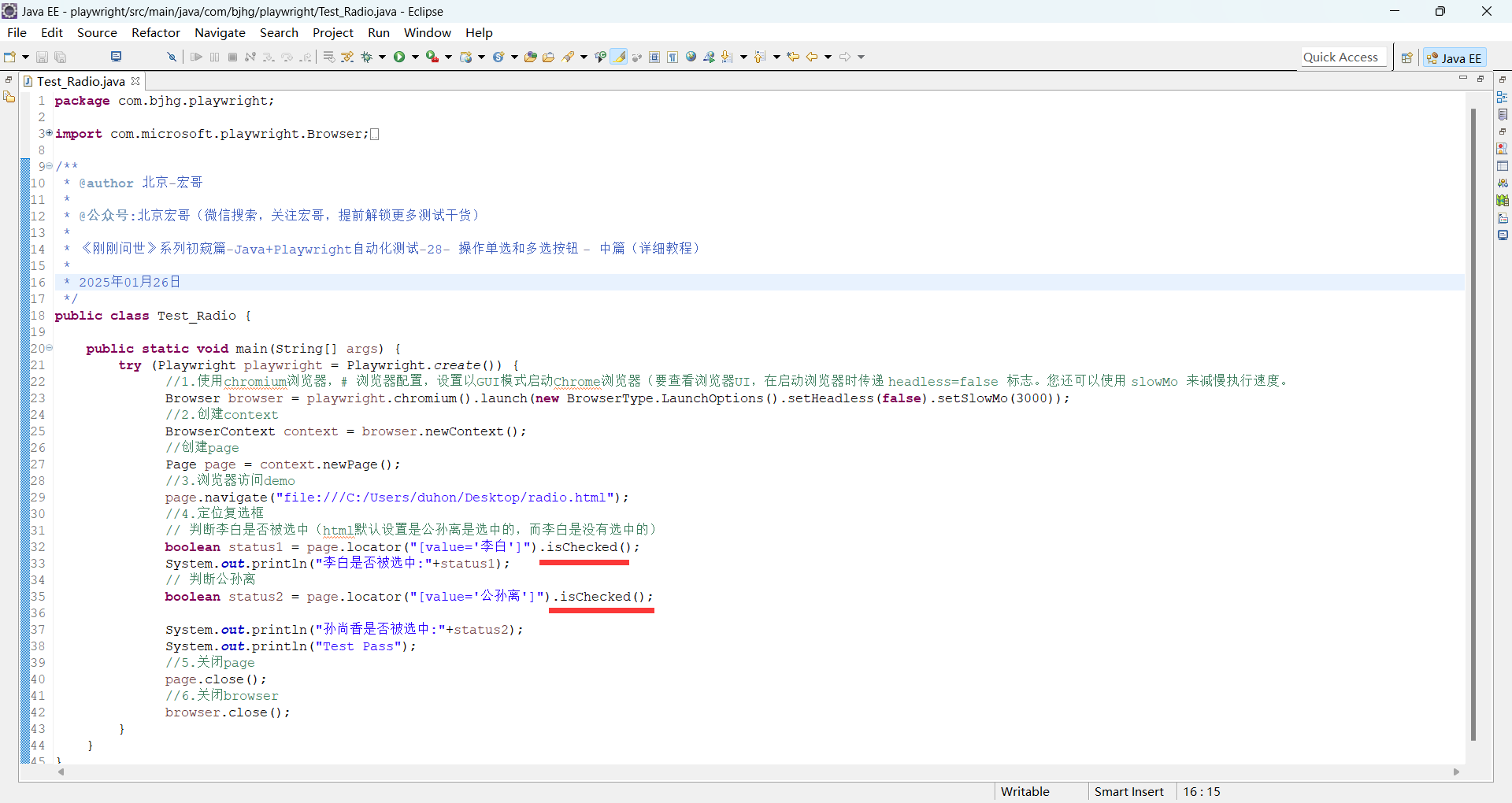
5.2.2参考代码
package com.bjhg.playwright; import com.microsoft.playwright.Browser; import com.microsoft.playwright.BrowserContext; import com.microsoft.playwright.BrowserType; import com.microsoft.playwright.Page; import com.microsoft.playwright.Playwright; /** * @author 北京-宏哥 * * @公众号:北京宏哥(微信搜索,关注宏哥,提前解锁更多测试干货) * * 《刚刚问世》系列初窥篇-Java+Playwright自动化测试-28- 操作单选和多选按钮 - 中篇(详细教程) * * 2025年01月26日 */ public class Test_Radio { public static void main(String[] args) { try (Playwright playwright = Playwright.create()) { //1.使用chromium浏览器,# 浏览器配置,设置以GUI模式启动Chrome浏览器(要查看浏览器UI,在启动浏览器时传递 headless=false 标志。您还可以使用 slowMo 来减慢执行速度。 Browser browser = playwright.chromium().launch(new BrowserType.LaunchOptions().setHeadless(false).setSlowMo(3000)); //2.创建context BrowserContext context = browser.newContext(); //创建page Page page = context.newPage(); //3.浏览器访问demo page.navigate("file:///C:/Users/duhon/Desktop/radio.html"); //4.定位复选框 // 判断李白是否被选中(html默认设置是公孙离是选中的,而李白是没有选中的) boolean status1 = page.locator("[value='李白']").isChecked(); System.out.println("李白是否被选中:"+status1); // 判断公孙离 boolean status2 = page.locator("[value='公孙离']").isChecked(); System.out.println("孙尚香是否被选中:"+status2); System.out.println("Test Pass"); //5.关闭page page.close(); //6.关闭browser browser.close(); } } } 5.2.3运行代码
1.运行代码,右键Run As->Java Application,就可以看到控制台输出,如下图所示:
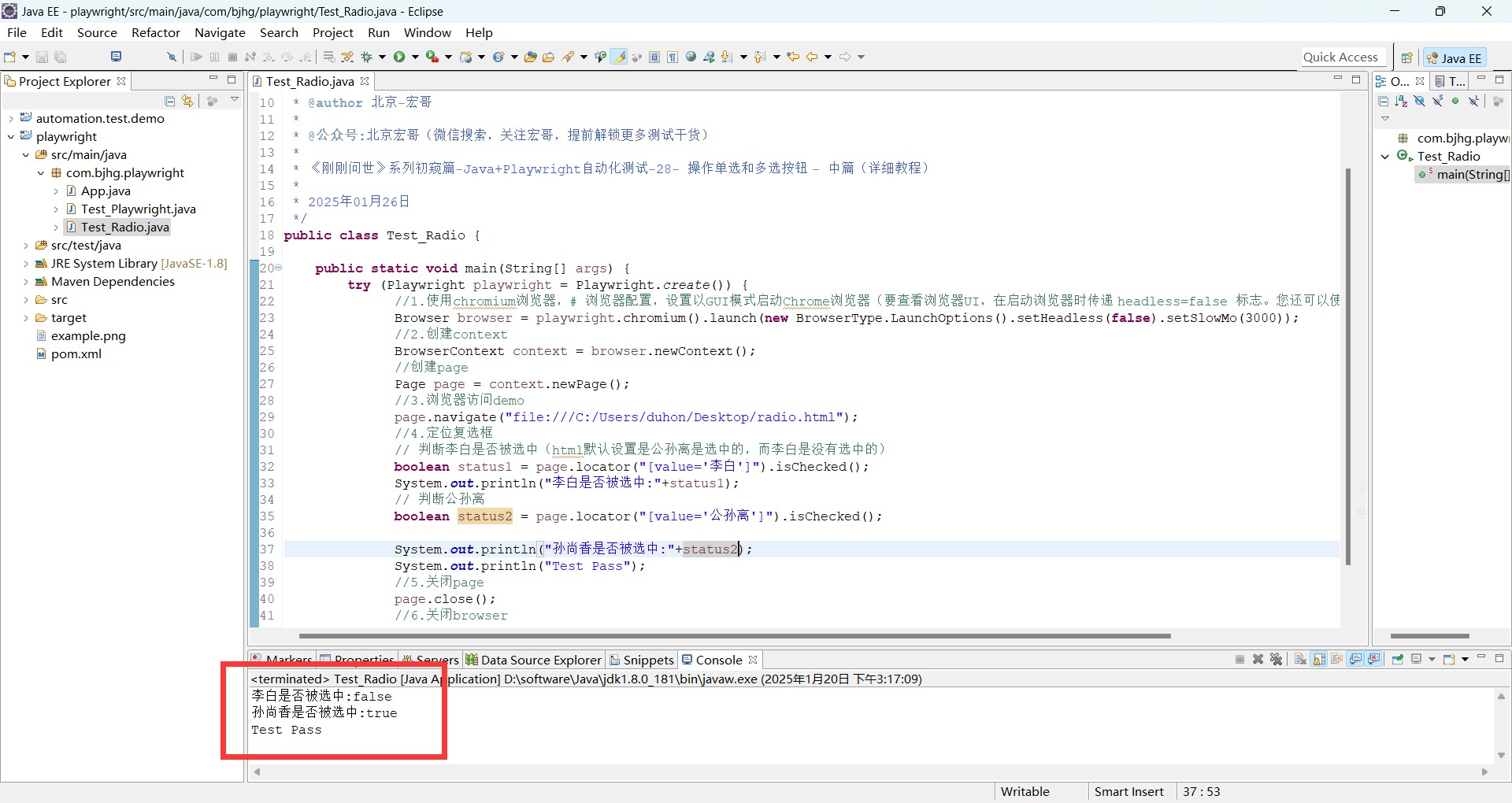
2.运行代码后电脑端的浏览器的动作(可以看到复选框默认选中“公孙离”,“李白”没有选中,所以控制台李白false,公孙离true)。如下图所示:
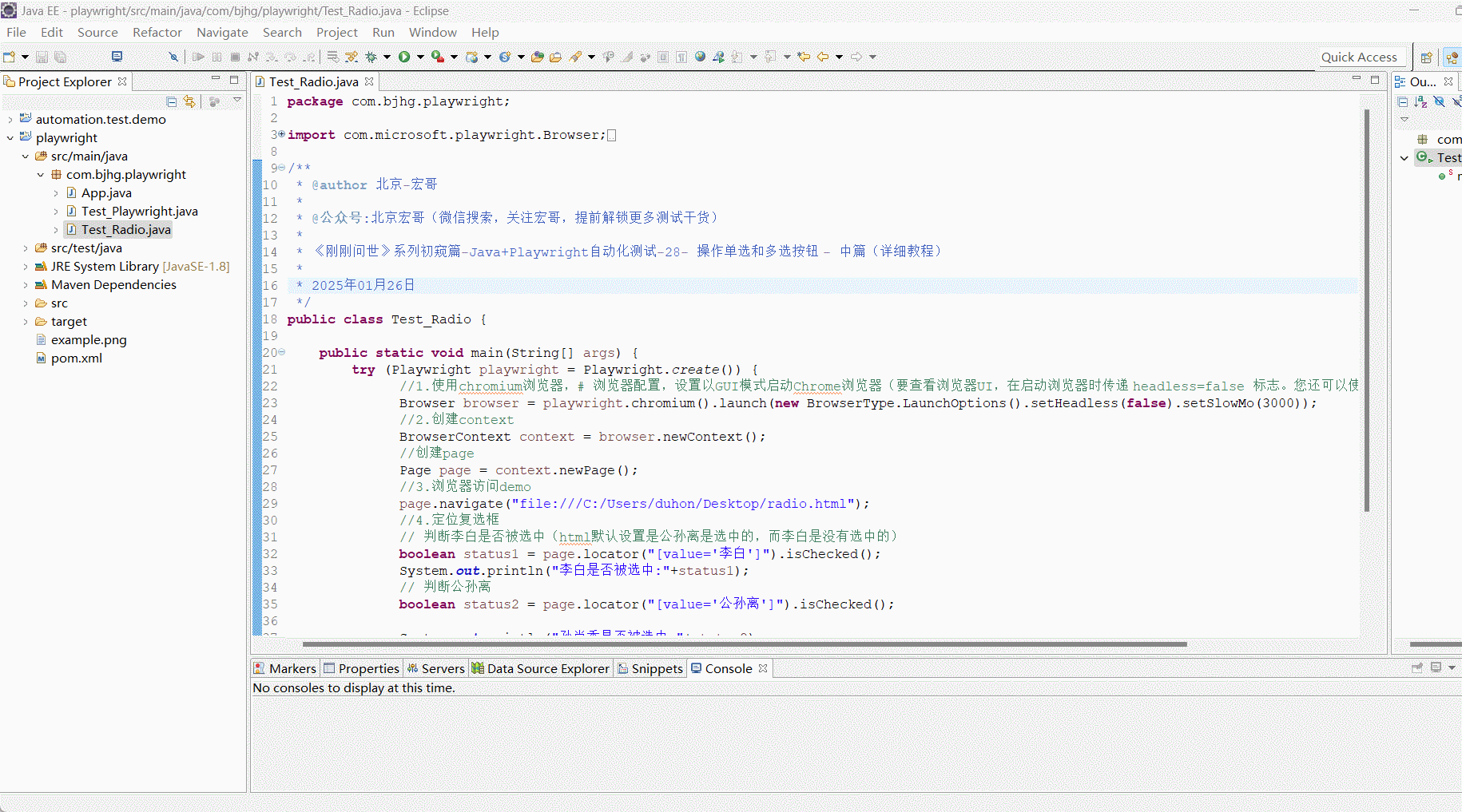
5.3check()和uncheck()操作
宏哥感觉check()和click的用法差不多。确保复选框或单选元素已选中。
5.3.1代码设计
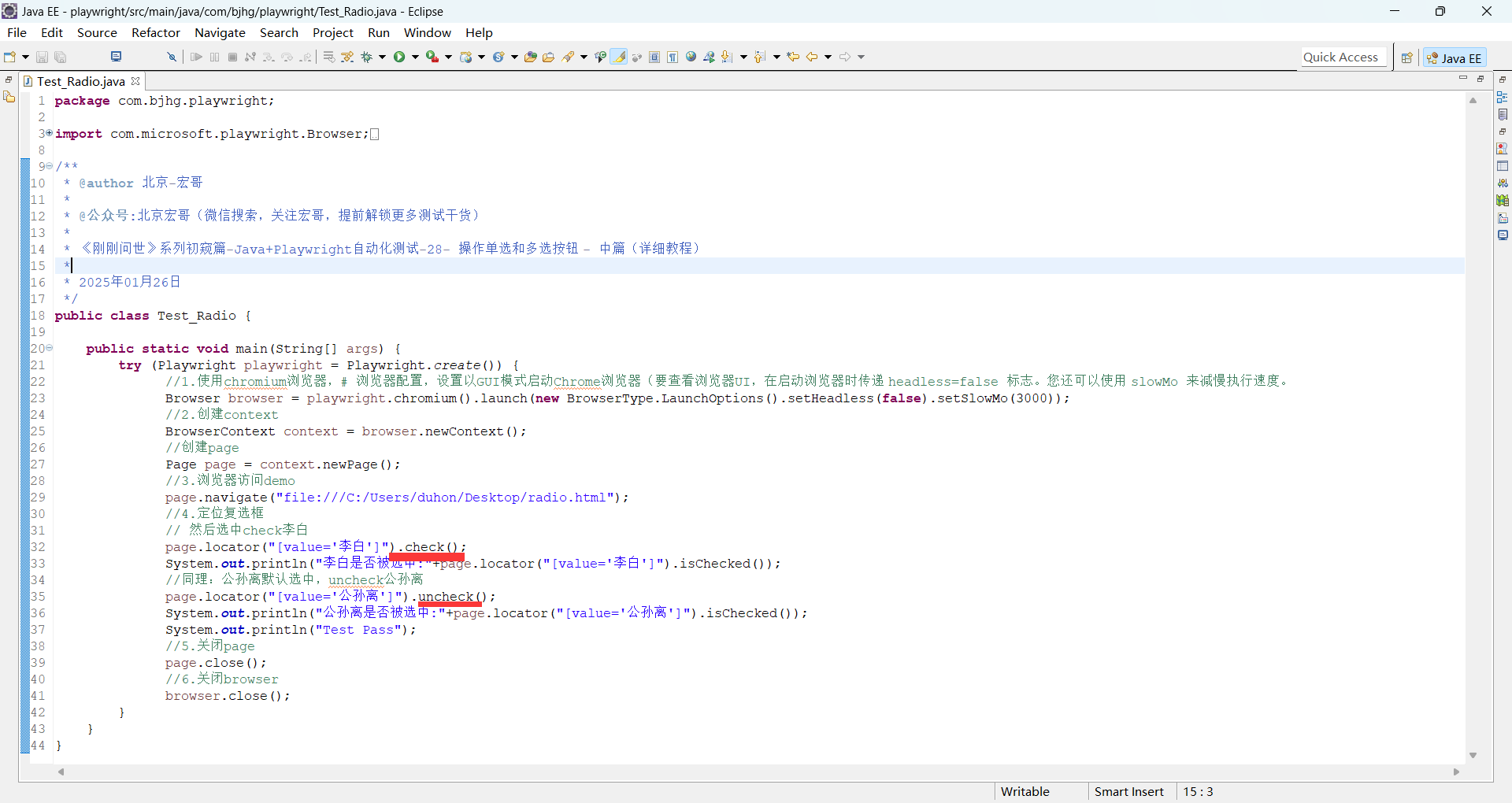
5.3.2参考代码
package com.bjhg.playwright; import com.microsoft.playwright.Browser; import com.microsoft.playwright.BrowserContext; import com.microsoft.playwright.BrowserType; import com.microsoft.playwright.Page; import com.microsoft.playwright.Playwright; /** * @author 北京-宏哥 * * @公众号:北京宏哥(微信搜索,关注宏哥,提前解锁更多测试干货) * * 《刚刚问世》系列初窥篇-Java+Playwright自动化测试-28- 操作单选和多选按钮 - 中篇(详细教程) * * 2025年01月26日 */ public class Test_Radio { public static void main(String[] args) { try (Playwright playwright = Playwright.create()) { //1.使用chromium浏览器,# 浏览器配置,设置以GUI模式启动Chrome浏览器(要查看浏览器UI,在启动浏览器时传递 headless=false 标志。您还可以使用 slowMo 来减慢执行速度。 Browser browser = playwright.chromium().launch(new BrowserType.LaunchOptions().setHeadless(false).setSlowMo(3000)); //2.创建context BrowserContext context = browser.newContext(); //创建page Page page = context.newPage(); //3.浏览器访问demo page.navigate("file:///C:/Users/duhon/Desktop/radio.html"); //4.定位复选框 // 然后选中check李白 page.locator("[value='李白']").check(); System.out.println("李白是否被选中:"+page.locator("[value='李白']").isChecked()); //同理:公孙离默认选中,uncheck公孙离 page.locator("[value='公孙离']").uncheck(); System.out.println("公孙离是否被选中:"+page.locator("[value='公孙离']").isChecked()); System.out.println("Test Pass"); //5.关闭page page.close(); //6.关闭browser browser.close(); } } } 5.3.3运行代码
1.运行代码,右键Run As->Java Application,就可以看到控制台输出,如下图所示:
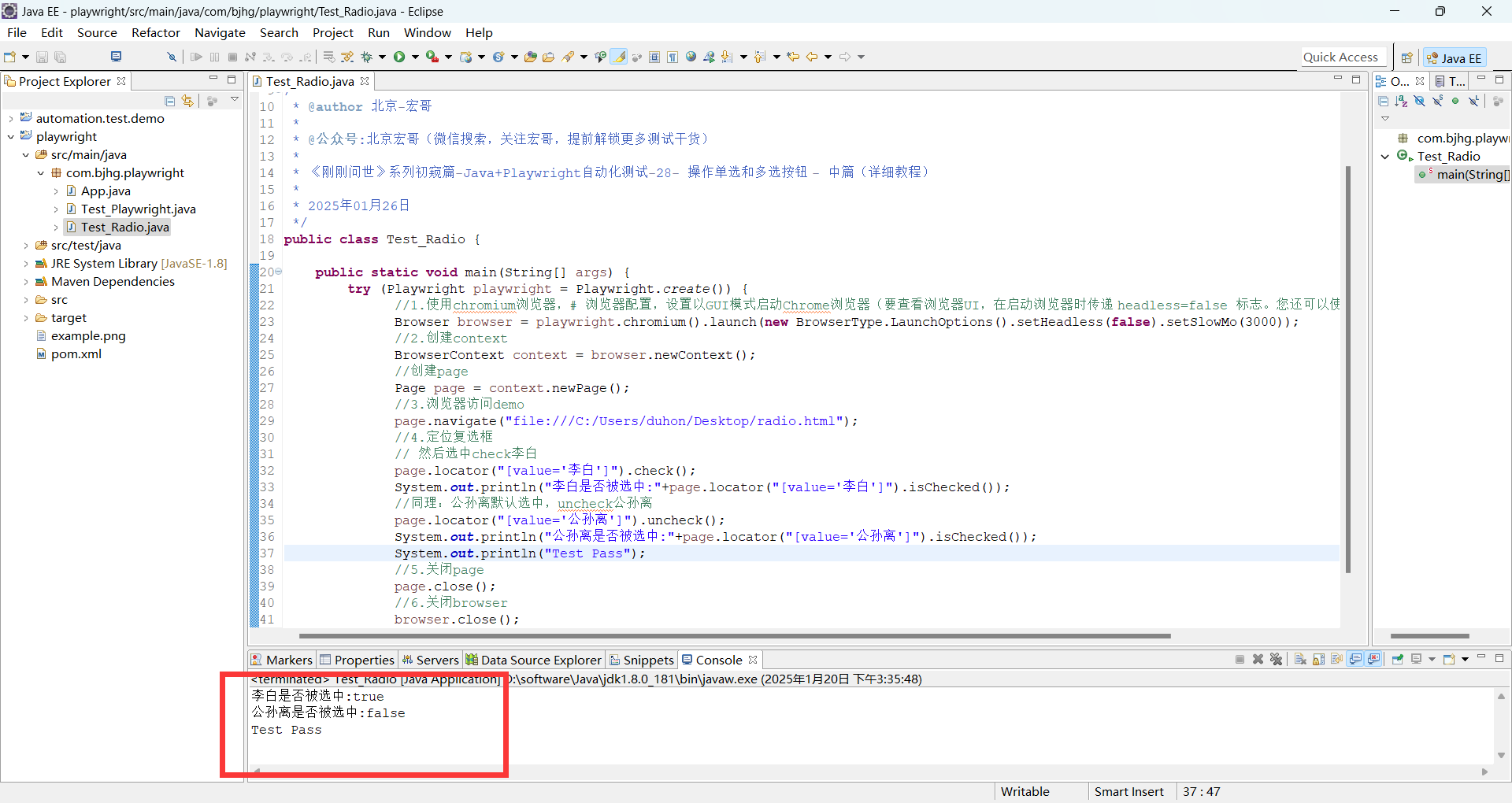
2.运行代码后电脑端的浏览器的动作(选中李白-true,取消选中公孙离-false)。如下图所示:
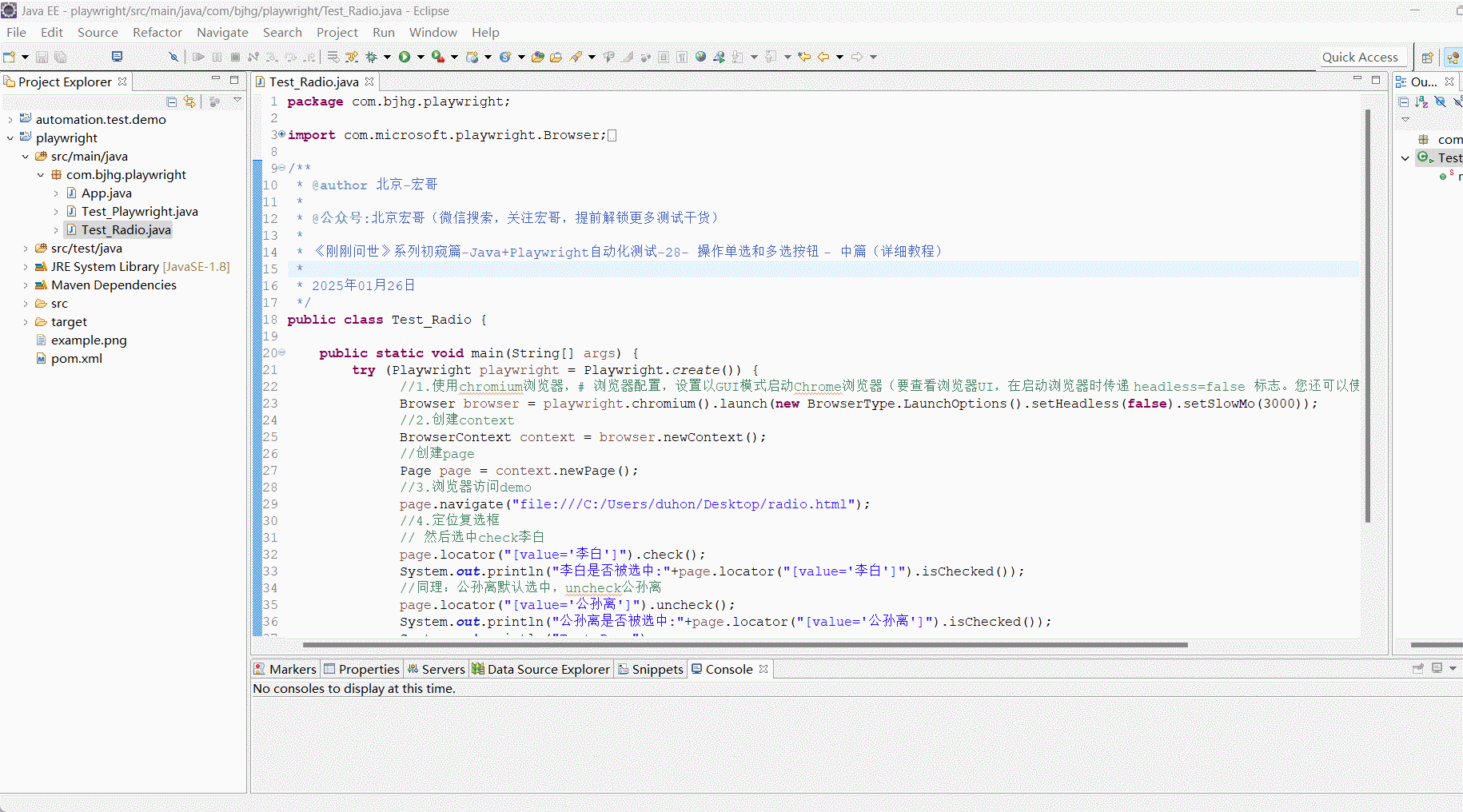
5.4setChecked()操作
setChecked()需传checked 参数,参数为布尔值。设置复选框或单选元素的状态。
5.4.1代码设计
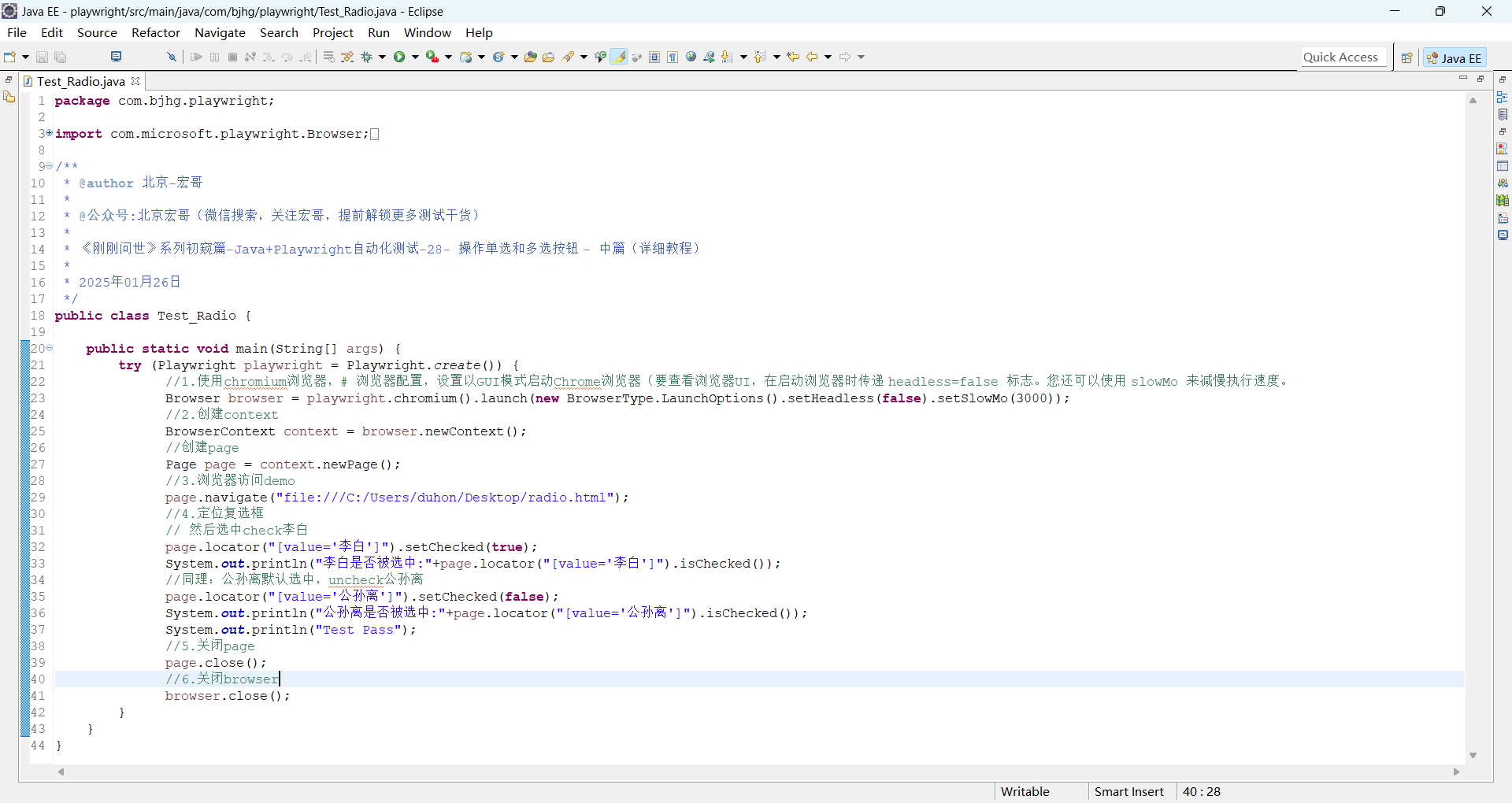
5.4.2参考代码
package com.bjhg.playwright; import com.microsoft.playwright.Browser; import com.microsoft.playwright.BrowserContext; import com.microsoft.playwright.BrowserType; import com.microsoft.playwright.Page; import com.microsoft.playwright.Playwright; /** * @author 北京-宏哥 * * @公众号:北京宏哥(微信搜索,关注宏哥,提前解锁更多测试干货) * * 《刚刚问世》系列初窥篇-Java+Playwright自动化测试-28- 操作单选和多选按钮 - 中篇(详细教程) * * 2025年01月26日 */ public class Test_Radio { public static void main(String[] args) { try (Playwright playwright = Playwright.create()) { //1.使用chromium浏览器,# 浏览器配置,设置以GUI模式启动Chrome浏览器(要查看浏览器UI,在启动浏览器时传递 headless=false 标志。您还可以使用 slowMo 来减慢执行速度。 Browser browser = playwright.chromium().launch(new BrowserType.LaunchOptions().setHeadless(false).setSlowMo(3000)); //2.创建context BrowserContext context = browser.newContext(); //创建page Page page = context.newPage(); //3.浏览器访问demo page.navigate("file:///C:/Users/duhon/Desktop/radio.html"); //4.定位复选框 // 然后选中check李白 page.locator("[value='李白']").setChecked(true); System.out.println("李白是否被选中:"+page.locator("[value='李白']").isChecked()); //同理:公孙离默认选中,uncheck公孙离 page.locator("[value='公孙离']").setChecked(false); System.out.println("公孙离是否被选中:"+page.locator("[value='公孙离']").isChecked()); System.out.println("Test Pass"); //5.关闭page page.close(); //6.关闭browser browser.close(); } } } 5.4.3运行代码
1.运行代码,右键Run As->Java Application,就可以看到控制台输出,如下图所示:
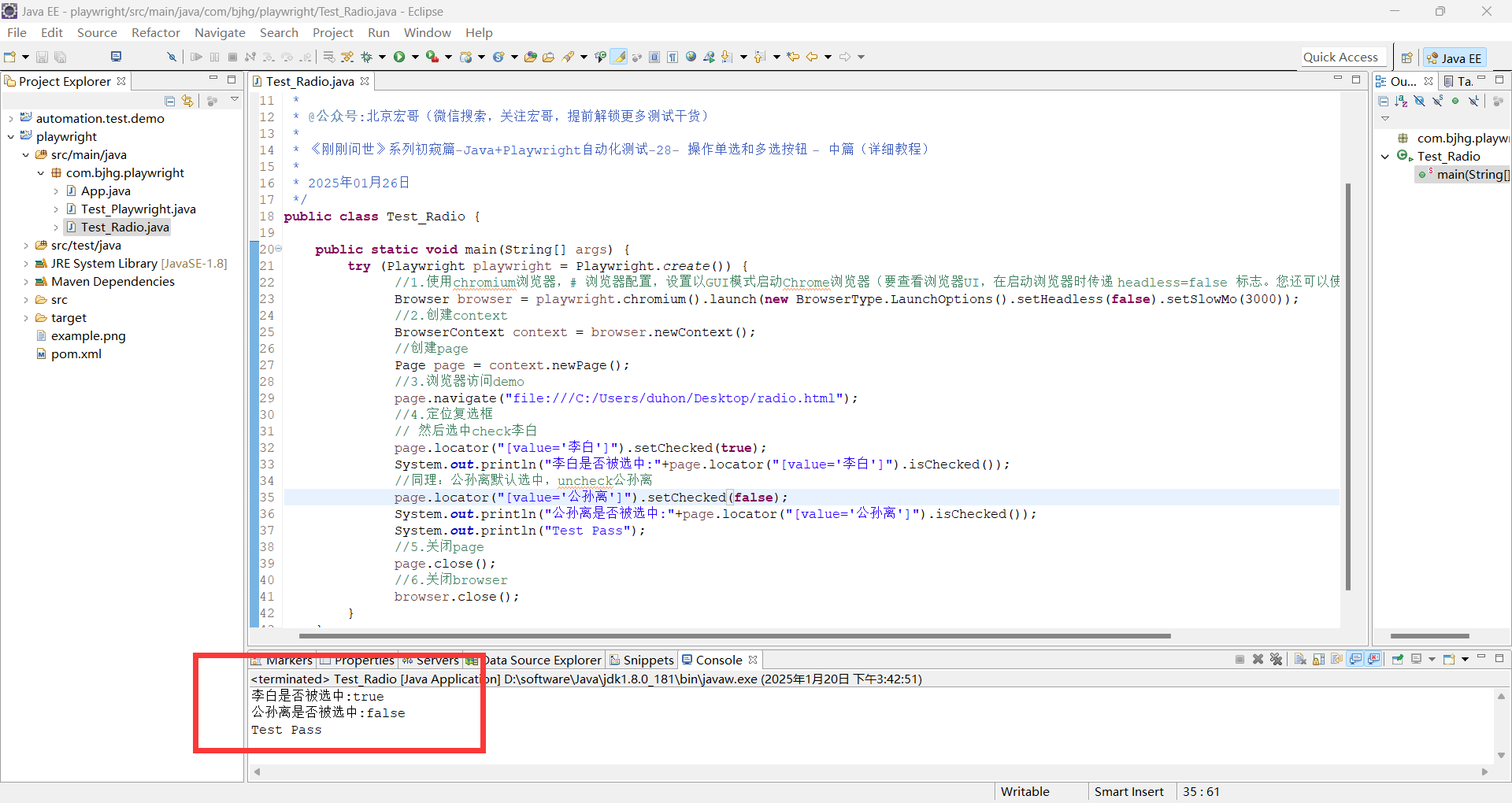
2.运行代码后电脑端的浏览器的动作(选中李白-true,取消选中公孙离-false)。如下图所示:

5.5page对象直接调用
5.5.1用法如下
page.click("[value='1']"); page.check("[value='1']"); page.setChecked("[value='1']", true); 5.5.2代码设计
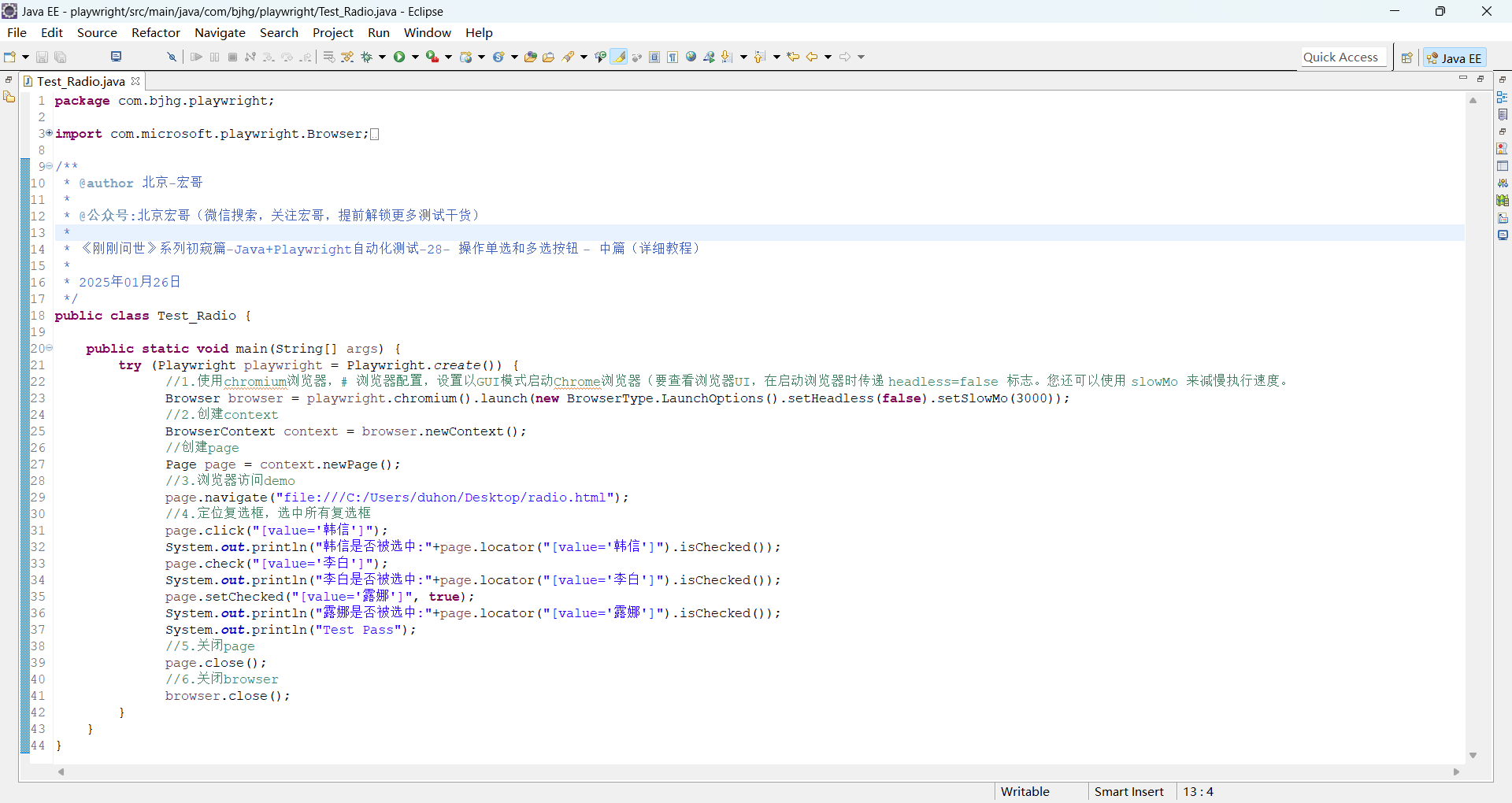
5.5.3参考代码
package com.bjhg.playwright; import com.microsoft.playwright.Browser; import com.microsoft.playwright.BrowserContext; import com.microsoft.playwright.BrowserType; import com.microsoft.playwright.Page; import com.microsoft.playwright.Playwright; /** * @author 北京-宏哥 * * @公众号:北京宏哥(微信搜索,关注宏哥,提前解锁更多测试干货) * * 《刚刚问世》系列初窥篇-Java+Playwright自动化测试-28- 操作单选和多选按钮 - 中篇(详细教程) * * 2025年01月26日 */ public class Test_Radio { public static void main(String[] args) { try (Playwright playwright = Playwright.create()) { //1.使用chromium浏览器,# 浏览器配置,设置以GUI模式启动Chrome浏览器(要查看浏览器UI,在启动浏览器时传递 headless=false 标志。您还可以使用 slowMo 来减慢执行速度。 Browser browser = playwright.chromium().launch(new BrowserType.LaunchOptions().setHeadless(false).setSlowMo(3000)); //2.创建context BrowserContext context = browser.newContext(); //创建page Page page = context.newPage(); //3.浏览器访问demo page.navigate("file:///C:/Users/duhon/Desktop/radio.html"); //4.定位复选框,选中所有复选框 page.click("[value='韩信']"); System.out.println("韩信是否被选中:"+page.locator("[value='韩信']").isChecked()); page.check("[value='李白']"); System.out.println("李白是否被选中:"+page.locator("[value='李白']").isChecked()); page.setChecked("[value='露娜']", true); System.out.println("露娜是否被选中:"+page.locator("[value='露娜']").isChecked()); System.out.println("Test Pass"); //5.关闭page page.close(); //6.关闭browser browser.close(); } } } 5.5.4运行代码
1.运行代码,右键Run As->Java Application,就可以看到控制台输出,如下图所示:
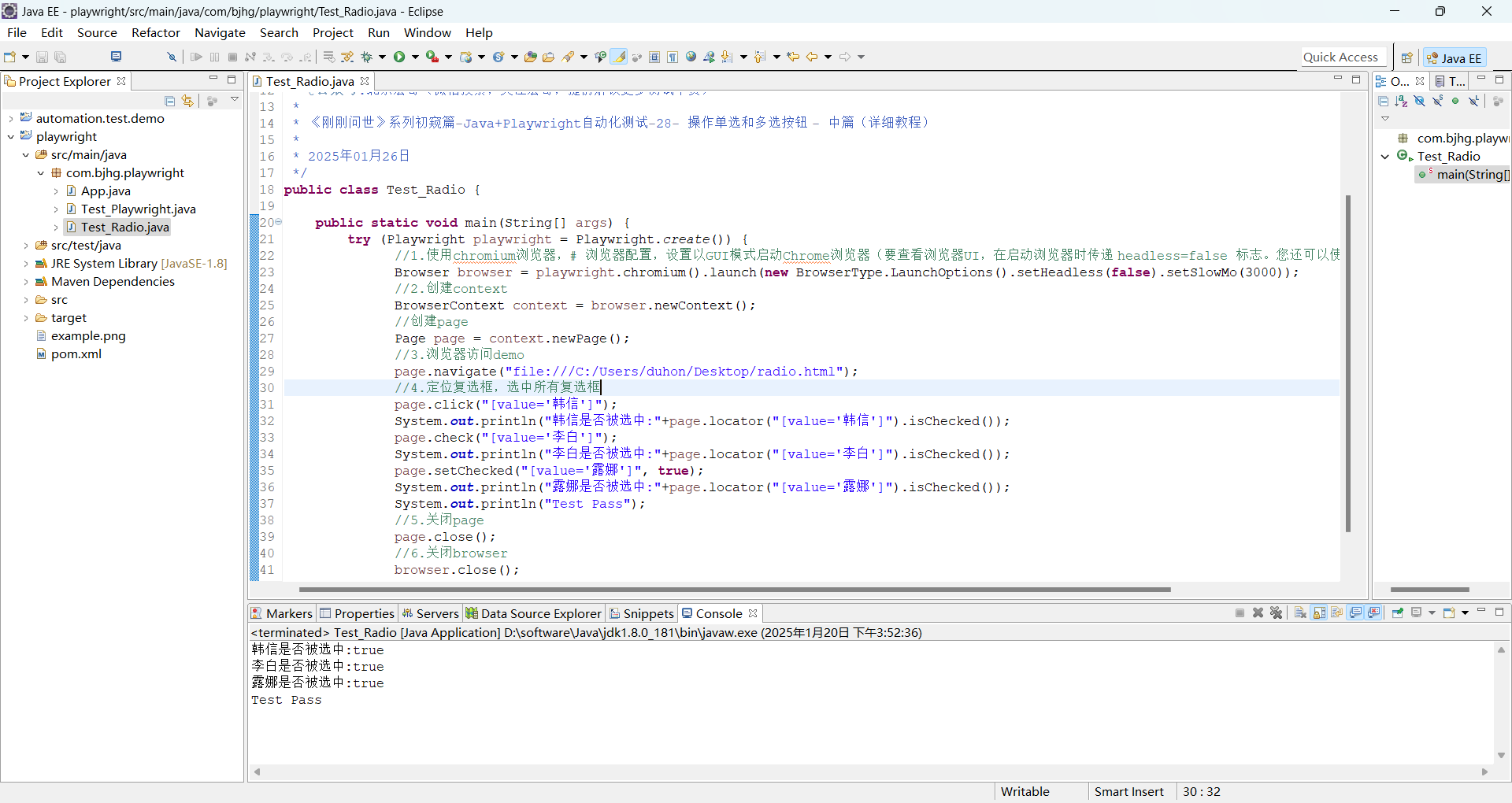
2.运行代码后电脑端的浏览器的动作(选中所有复选框)。如下图所示:
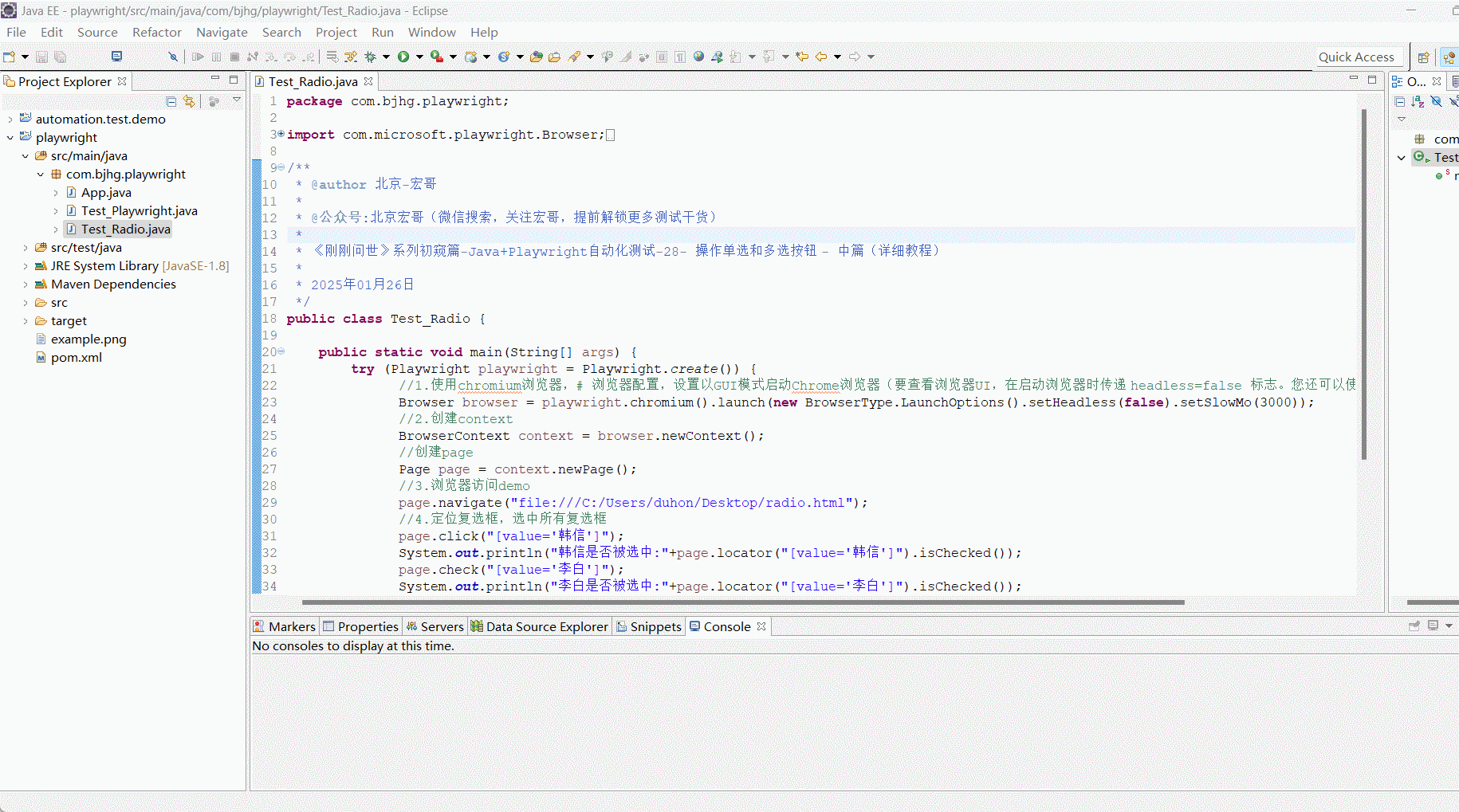
6.小结
有没有感觉到,单选框和复选框在Playwright中使用差不多,除了宏哥前一篇中提到的报错,这一个唯一的区别,其他大致一样。好了,今天时间也不早了,宏哥就讲解和分享到这里,感谢您耐心的阅读,希望对您有所帮助。












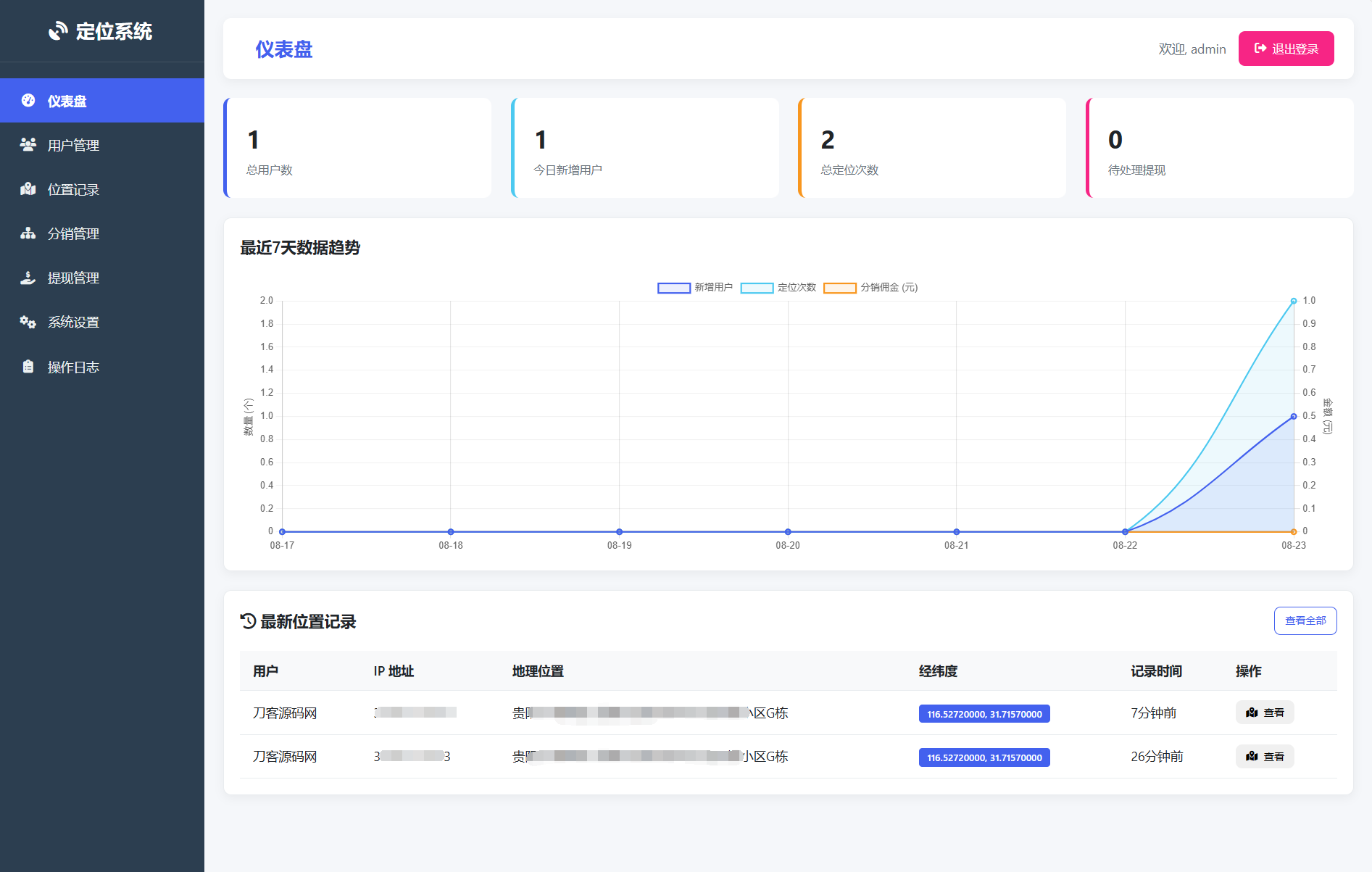



这一切,似未曾拥有